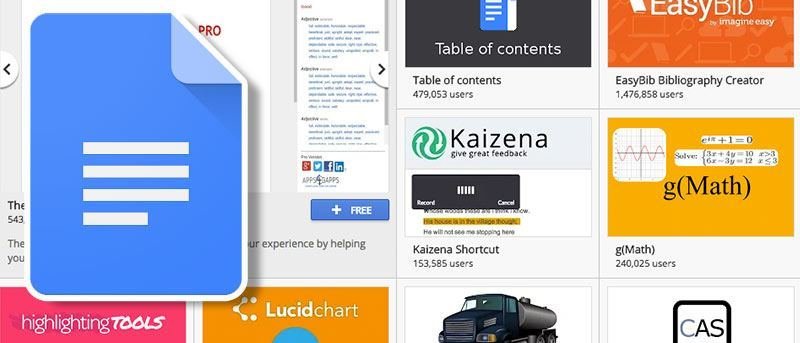Документы Google – это хорошо известный компонент служб Google, но знаете ли вы, что у него есть собственные дополнения? Я также не имею в виду расширения на стороне браузера. Я имею в виду настоящие дополнения для самого веб-приложения, имеющие собственный интерфейс в Интернет-магазине Google. Эти дополнения также работают независимо от того, какой браузер вы используете, поскольку они привязаны к Документам Google, а не к вашему браузеру.
Как найти и настроить дополнения в Документах
К счастью, для запуска и работы надстроек Google Docs требуется минимальная настройка.
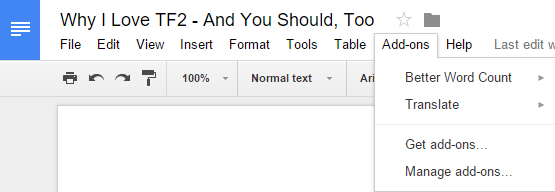
Открыв Документы Google, все, что вам нужно сделать, это нажать «Дополнения» на панели инструментов, а затем выбрать «Получить дополнения».
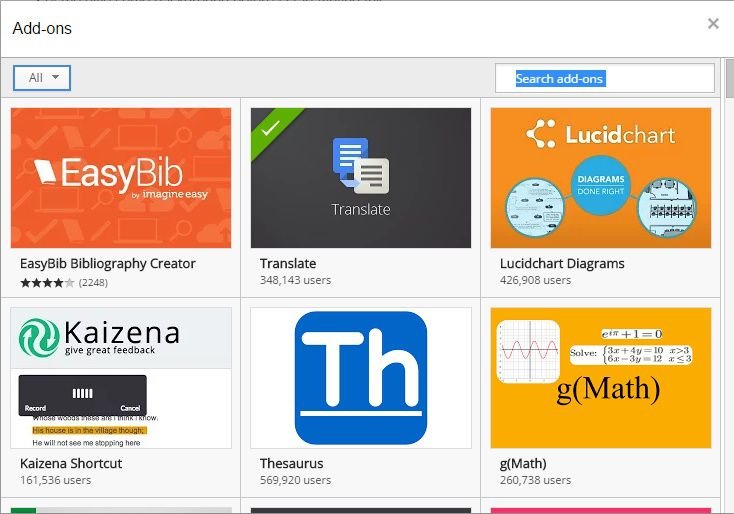
Вы попадете на этот экран, где сможете выбрать различные надстройки, созданные для Документов Google. Используя раскрывающееся меню в левом верхнем углу этого окна, вы также можете просматривать категории надстроек.
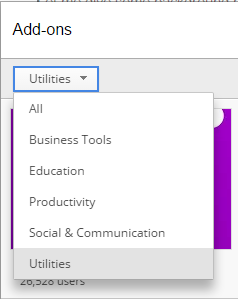
Дополнений для Документов не так много, но вот что есть в разделе «Социальные сети и коммуникации».
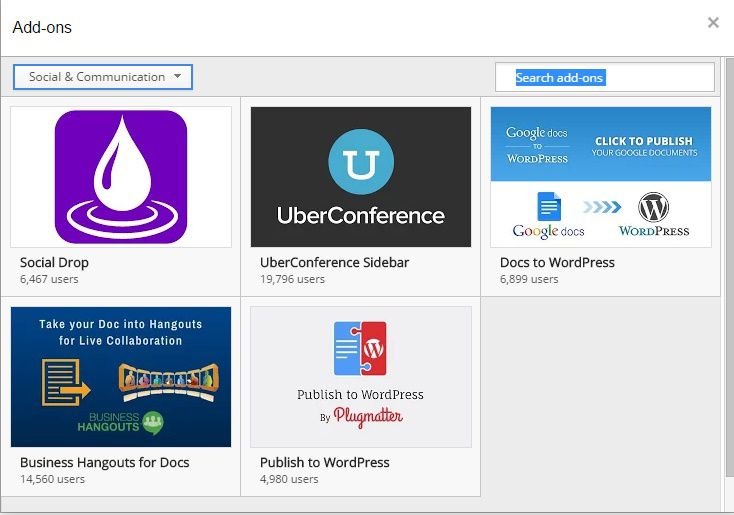
Здесь мое внимание привлекает «Документы в WordPress». Все, что мне нужно сделать, это нажать на нее, и я попаду на этот экран.
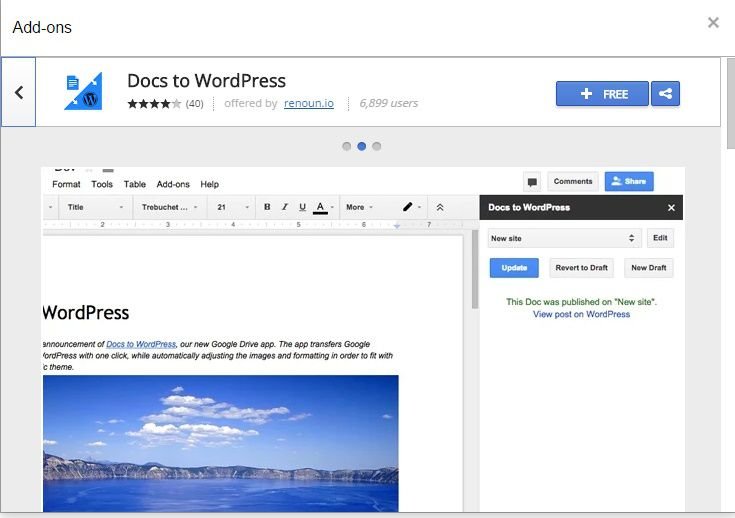
На нем показан скриншот того, как это работает, а также другая информация. Тем, кто привык пользоваться Интернет-магазином Chrome, эта страница, вероятно, покажется довольно знакомой. На этом этапе я замечаю оценку этого дополнения в обзорах и решаю посмотреть, что говорят последние обзоры.
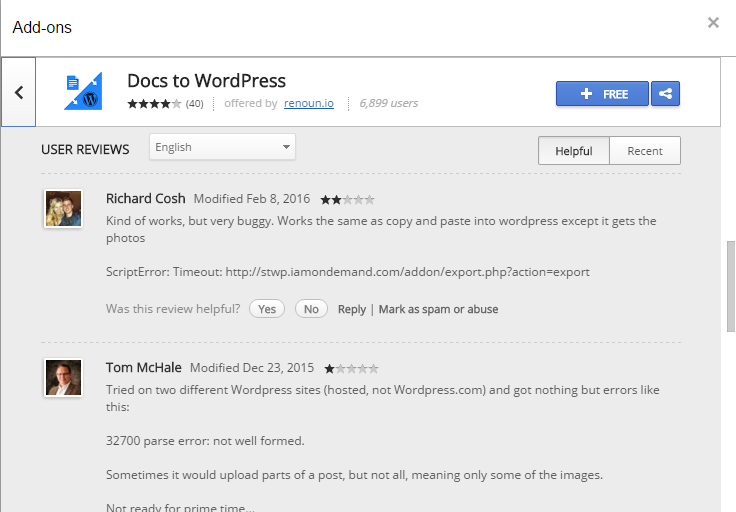
Оказывается, в недавних обзорах говорится, что это дополнение не работает должным образом. Облом.
Однако большинство установленных вами надстроек работают на боковой панели в правой части экрана. Чтобы открыть это, используйте то же меню, которое вы использовали для просмотра в первую очередь, и вместо этого выберите меню расширения, которое вы хотите использовать.
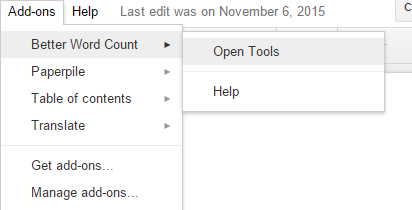
Из-за относительно низкой поддержки расширений этой платформы перед их установкой рекомендуется проверять отзывы и подробную информацию о дополнениях.
Однако я сделаю за вас часть работы и рассмотрю некоторые из лучших, которые я нашел.
Рекомендуемые дополнения
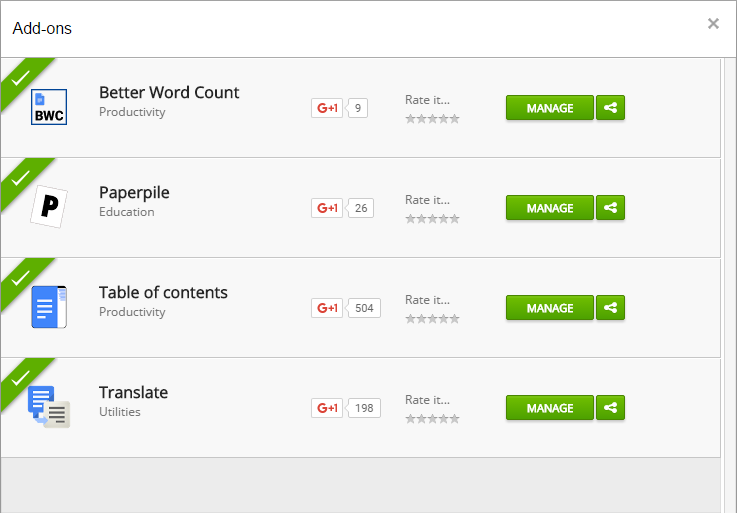
Это мои четыре фаворита. Они не особо улучшают впечатления, но работают так, как задумано, и вполне подходят для моего использования.
- Улучшенное количество слов обеспечивает быстрый доступ к подсчету слов, символов и символов без пробелов. Этот список можно держать открытым в режиме реального времени, и как человек, который любит следить за количеством слов, это моя любимая утилита.
- Стопка бумаг учитывается, когда я работаю над более формальными документами. С Paperpile создать правильный список цитат невероятно легко, и это избавляет меня от головной боли, связанной с написанием научных статей.
- Оглавление выполняет то, что говорит, но также функционирует без ранее существовавшего оглавления, интегрированного в документ. Он идеально подходит для работы с более длинными документами.
- Переводчик — это просто Google Переводчик на боковой панели. Всякий раз, когда я работаю над своей художественной литературой, мне нравится использовать другие языки и культурные влияния в определенных аспектах истории – как бы глупо это ни звучало, Google Translate часто помогает в этом.
Заключение
Документы Google не имеют самого большого выбора дополнений, и многие из них мне не нравятся. Тем не менее, их интересно исследовать и экспериментировать. Если вам нужны дополнительные возможности и полезность ваших Документов Google, смело устанавливайте их!
Есть ли у вас любимые дополнения к Документам Google? Нужна помощь? Не стесняйтесь озвучивать ниже.